As maneiras de remover músicas de iPhones estão aqui!
“Como posso remover músicas do meu iPhone?” Dispositivos móveis como iPhones são realmente ótimos gadgets para usar, especialmente ao transmitir as músicas que amamos. Ao viajar ou fora de casa, apenas baixar ou salvar as faixas em nossos iPhones o torna muito portátil e conveniente.
Porém, ser tão apaixonado por boas músicas significaria salvar muitas delas em nossos iPhones. Assim, acumulando algum espaço de armazenamento. Se você deseja liberar espaço no seu iPhone ou apenas deseja remover algumas músicas antigas que não deseja mais ouvir, é necessário identificar guias sobre como remover músicas do seu iPhone.
Ao realizar os procedimentos de como remover músicas do seu iPhone, não há nada com que se preocupar, mesmo que esta seja a primeira vez que você faz a atividade. Cada procedimento que destacaremos aqui é certamente simples que mesmo os iniciantes não acharão difícil de executar ou realizar. Se agora você está animado para conhecer esses processos, entre e comece lendo o que contém a primeira parte deste artigo!
Conteúdo do Artigo Parte 1. Como remover músicas do seu iPhone através do menu “Configurações”Parte 2. Como remover músicas do seu iPhone por meio do aplicativo “Music”Parte 3. Como remover músicas do seu iPhone por meio do próprio aplicativo iTunesParte 4. Mantenha as músicas musicais da Apple acessíveis após removê-las do seu iPhoneParte 5. Resumo
Parte 1. Como remover músicas do seu iPhone através do menu “Configurações”?
O método mais fácil e básico de remover músicas do seu iPhone é através do menu “Configurações”. Através de “Configurações”, você ainda tem a opção de deletar as faixas uma por uma ou remover todas. Se você deseja tentar usar este método, estes são os passos que devem ser seguidos.
Passo 1. Abra o seu iPhone e simplesmente toque no menu “Configurações”. Das opções fornecidas, selecione a opção “Geral”.
Passo 2. Procure o menu “Armazenamento do iPhone” e clique nele. Role para baixo até ver o menu “Música”.
Etapa 3. Agora você verá a lista das músicas que possui no seu dispositivo. Clique na opção “Editar” que está na parte superior da tela. Um sinal de “menos vermelho” será visto antes de cada música. A exclusão de uma única faixa pode ser feita apenas tocando neste sinal. Alternativamente, se você decidiu se livrar de todas as músicas que possui, basta tocar no sinal antes do menu “Todas as músicas” na parte superior. Além disso, você também tem a opção de clicar no botão “Excluir aplicativo” para remover apenas todos os dados acumulados, bem como o próprio aplicativo.
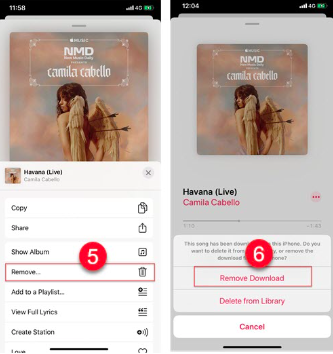
É tão simples executar este primeiro método de como remover músicas do seu iPhone. Vamos ver as outras opções que temos à medida que avançamos para as próximas seções desta postagem.
Parte 2. Como remover músicas do seu iPhone por meio do aplicativo “Música”?
Conforme mencionado anteriormente, nosso objetivo é compartilhar com vocês várias maneiras de remover músicas do seu iPhone. Terminada a discussão sobre a primeira forma, passaremos agora à apresentação da segunda. Com a ajuda do próprio aplicativo “Música”, você pode remover músicas com base no gênero ou álbum. Na verdade, neste método, você só precisa realizar duas etapas fáceis. Aqui estão esses.
Passo 1. Abra seu iPhone e vá para o aplicativo “Música” agora mesmo. Inicie-o. Procure a música específica que você deseja remover do seu dispositivo e simplesmente pressione e segure-a.
Passo 2. Haverá opções mostradas na tela do seu iPhone. Na lista, certifique-se de selecionar o botão “Remover”. Ao fazer isso, a música escolhida será excluída do seu iPhone.
A vantagem de executar esse método de remoção de músicas do seu iPhone é que mesmo depois de fazer o acima, você ainda terá as músicas removidas presentes na sua biblioteca do iTunes. No entanto, esta forma é um pouco demorada, pois você só pode fazer a exclusão manualmente (ou uma por uma).
Parte 3. Como remover músicas do seu iPhone por meio do próprio aplicativo iTunes?
Quando se utiliza o aplicativo iTunes como forma de remover músicas do seu iPhone, você poderá remover as faixas por álbum, playlist, gênero ou artista. Não é possível excluir um de cada vez. Se desejar tentar executar este procedimento, você está, obviamente, livre para fazê-lo. Tudo que você precisa é seguir estas etapas simples e você estará pronto para prosseguir.
Passo 1. Você deve primeiro conectar seu iPhone ao PC por meio de um cabo USB. Depois de certificar-se de que seu dispositivo foi reconhecido, agora você precisa iniciar o aplicativo iTunes. Claro, é obrigatório instalar a versão mais recente do aplicativo. Visitar a Apple Store ou o site da Apple ajudará você a ver se uma atualização está pronta para ser instalada em seu aplicativo iTunes. Apenas certifique-se de que seu PC também esteja conectado a uma rede estável.
Passo 2. Quando estiver na página principal do iTunes, procure o ícone do seu dispositivo. Depois, basta ir para a aba “Música”.
Etapa 3. Existem caixas de seleção ao lado de cada música que você possui em sua biblioteca. Basta escolher as faixas e álbuns que deseja remover. Depois, clique no botão “Aplicar”.
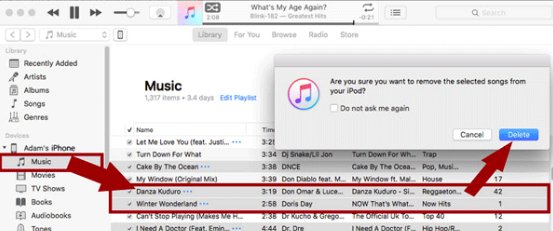
Tão simples quanto seguir o procedimento acima, você poderá se livrar das músicas selecionadas do seu iPhone com a ajuda do aplicativo iTunes. Além dos três métodos de como remover músicas do seu iPhone que foram compartilhados nas três partes anteriores deste artigo, ainda pode haver outras formas conhecidas de remover músicas do seu iPhone. No entanto, se você deseja não removê-los totalmente (especificamente, seus favoritos do Apple Music), mas salvá-los em outros dispositivos de sua propriedade, então você deve saber que existe uma maneira fácil de fazer isso. Ao passar para a próxima parte, você será exposto a essas informações. Se você quiser saber mais sobre isso, basta continuar lendo!
Parte 4. Mantenha as músicas musicais da Apple acessíveis após removê-las do seu iPhone
Definitivamente, é útil aprender os vários métodos de como remover músicas do seu iPhone, explicados nas seções anteriores deste artigo. Mas, se você ainda pretende fazer com que suas músicas favoritas, especificamente faixas do Apple Music, possam ser reproduzidas em qualquer lugar que você desejar, então as informações destacadas nesta seção devem ser bem aprendidas!
Embora as faixas do Apple Music sejam criptografadas com Proteção DRM, você deve estar ciente de que existem aplicativos de software confiáveis, como o TunesFun Conversor de música da Apple isso pode ajudá-lo a remover essa proteção facilmente! Além de ter esse grande poder, é um aplicativo que ainda suporta a conversão de músicas para formatos como MP3, FLAC, AAC, WAV, AC3 e M4A. A velocidade de conversão do aplicativo é na verdade 16x em comparação com outras ferramentas. Na verdade, um aplicativo incrível que promove eficiência! Ao utilizar esta ferramenta, você pode ter certeza de que a qualidade original das músicas será mantida junto com os detalhes dos metadados que elas possuem. Quando se trata de instalar o aplicativo, você também não precisa se preocupar, pois ele é compatível com Windows e Mac OS.
O que é até surpreendente em usar o TunesFun Apple Music Converter é que também pode funcionar como um conversor de audiolivro. Então, se você também é fanático por audiolivros e gostaria que seus favoritos fossem transformados, usar este aplicativo funcionará! Se você quiser experimentar o quão bom é o TunesFun Apple Music Converter é, basta dar uma olhada rápida em como funcionam a conversão e o download por meio deste aplicativo. Você só tem três etapas para executar e aqui estão elas.
Passo 1. Instale e abra o TunesFun Conversor de música da Apple no seu computador. Na página principal, você pode começar a visualizar e escolher qual música do Apple Music converter ou processar. Observe que a seleção de várias faixas é adequada, pois a conversão em lote é possível.

Passo 2. Escolha um formato de saída para usar e apenas modifique as outras configurações dos parâmetros de saída, se desejar. Configurar o local da pasta de saída também é importante, então não se esqueça de fazer isso.

Etapa 3. Clique no botão “Converter” quando estiver tudo certo com a configuração. Desta forma, as músicas selecionadas serão transformadas. Além disso, também ocorrerá a remoção da proteção DRM das músicas.

Dentro de alguns minutos, você terá as faixas convertidas e “livres de proteção” que agora podem ser salvas em qualquer dispositivo que você tenha (mesmo em unidades externas ou plataformas de armazenamento online).
Parte 5. Resumo
Felizmente, existem várias maneiras de remover músicas do seu iPhone. Você tem a opção de fazer isso através do menu “Configurações” do seu iPhone, usando o aplicativo “Música” ou utilizando o aplicativo “iTunes”. Mas, se você está procurando a melhor maneira de remover, mas ainda manter as músicas acessíveis sempre que quiser voltar e ouvi-las, baixe as faixas através do TunesFun Apple Music Converter é o que você deve fazer!
Deixe um comentário